विज्ञापन
सिद्धांत रूप में, विंडोज अपडेट उपयोगकर्ताओं के लिए Microsoft से नवीनतम पैच के साथ अपने पीसी को अद्यतित रखने का एक सुविधाजनक तरीका है। दुर्भाग्य से, यह हमेशा की तरह काम नहीं करता है, और यह बहुतों में से एक है विंडोज अपडेट से नफरत करने के कारण यह हम क्यों Windows अद्यतन नफरत हैजिस तरह से विंडोज अपडेट वर्तमान में विंडोज 10 के उन्नयन को मजबूर करता है और आप पर अपडेट खराब है। गेविन ने जांच की कि हम सभी को विंडोज अपडेट से क्या नफरत है और आप इसके खिलाफ क्या कर सकते हैं। अधिक पढ़ें .
ऐसे अनगिनत तरीके हैं जिनमें विंडोज अपडेट कार्य करने से बच सकता है, जबकि यह एक विशेष पैकेज की स्थापना को पूरा करने में विफल रहने के लिए नए अपडेट की जांच करता है। परिणामस्वरूप, कभी-कभी कार्रवाई के सर्वोत्तम पाठ्यक्रम को निर्धारित करना मुश्किल होता है।
यहां विभिन्न प्रकार के विभिन्न तरीके दिए गए हैं, जिनका उपयोग करके आप विंडोज अपडेट को अन-स्टैक कर सकते हैं।
1. Windows अद्यतन समस्या निवारक का उपयोग करें
उपयोगिता के साथ आपकी समस्याओं को ठीक करने के लिए Microsoft का आधिकारिक विंडोज अपडेट समस्या निवारक नहीं है, लेकिन यह एक अच्छी जगह है। यहां तक कि अगर यह आपकी स्थिति से एकमुश्त निपट नहीं सकता है, तो भी यह आपको अंदाजा लगा सकता है कि क्या करने की जरूरत है।
आप टूल [कोई लंबा उपलब्ध नहीं] डाउनलोड कर सकते हैं और देखें कि क्या नीचे दिए गए समाधानों में तल्लीन करने से पहले यह कोई मदद प्रदान करता है।
2. कैश साफ़ करें
यदि आपकी अपडेट इंस्टॉलेशन बार-बार विफल होती है, तो इस बात की अच्छी संभावना है कि आपके सिस्टम ने जो फाइलें डाउनलोड की हैं, वे प्रक्रिया में किसी बिंदु पर दूषित हैं। इसे सुधारने का सबसे अच्छा तरीका विंडोज अपडेट कैश को साफ़ करना है।
आरंभ करने के लिए, खोज बार में "कमांड प्रॉम्प्ट" टाइप करें (विंडोज की + क्यू), उचित परिणाम पर राइट-क्लिक करें, और चुनें व्यवस्थापक के रूप में चलाओ.
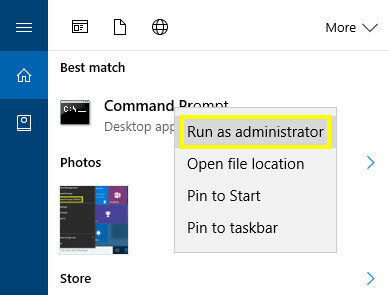
कमांड प्रॉम्प्ट विंडो में निम्न पाठ दर्ज करें:
शुद्ध रोक wuauservयह करेगा Windows अद्यतन सेवा बंद करें विंडोज 10 में विंडोज अपडेट को अस्थायी रूप से बंद करने के 7 तरीकेविंडोज अपडेट आपके सिस्टम को सुरक्षित और सुरक्षित रखता है। जब तक आप छुपी हुई सेटिंग्स और ट्विक्स नहीं जानते, विंडोज 10 में आप माइक्रोसॉफ्ट के शेड्यूल की दया पर हैं। इसलिए, विंडोज अपडेट को नियंत्रण में रखें। अधिक पढ़ें आपके कंप्यूटर पर चलने से। अगला, एक फ़ाइल एक्सप्लोरर विंडो खोलें, उस ड्राइव पर जाएं जो विंडोज पर स्थापित है, और नेविगेट करने के लिए विंडोज> सॉफ्टवेयर वितरण> डाउनलोड. पर क्लिक करें राय टैब और सुनिश्चित करें कि बॉक्स लेबल है छिपी हुई वस्तु गुदगुदी होती है।
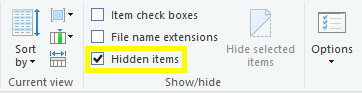
फ़ोल्डर में सभी वस्तुओं का चयन करें और उन्हें हटा दें - इस बिंदु पर, आप अनचेक कर सकते हैं छिपी हुई वस्तु यदि आप चाहें तो बॉक्स। एक नया खोलें सही कमाण्ड और निम्नलिखित पाठ दर्ज करें:
शुद्ध शुरू wuauservयह एक बार फिर से विंडोज अपडेट की प्रक्रिया शुरू करेगा। उम्मीद है कि चूंकि हमने इस प्रक्रिया में हस्तक्षेप करने वाली किसी भी फाइल को हटा दिया है, इसलिए अब यह उम्मीद के मुताबिक काम करेगी।
3. सर्विसेज कंसोल का उपयोग करें
यदि नए अपडेट की जाँच करते समय विंडोज अपडेट रुक जाता है, तो आप इस प्रक्रिया को शुरू करने के लिए सेवाओं के कंसोल का लाभ उठा सकते हैं। इसे एक्सेस करने के लिए, अपने कंप्यूटर पर "सेवाओं" को खोजें, और दिखाई देने वाले डेस्कटॉप ऐप को चुनें।

खोजो विंडोज सुधार सेवा, इसे राइट-क्लिक करें और चुनें पुनर्प्रारंभ करें. इस क्रिया को प्रक्रिया को अगले चरण पर रोकना चाहिए, या प्रगति पट्टी के पूर्ण भाग में जोड़ना चाहिए - चेक पूरा होने से पहले आपको कई बार इस चरण को दोहराना पड़ सकता है।
4. स्वचालित अपडेट बंद करें
यदि आपके मुद्दे अधिष्ठापन प्रक्रिया को विफल करने वाले अपडेट से उपजे हैं, तो यह सुनिश्चित करने के लिए स्वचालित अपडेट को बंद करने लायक हो सकता है कि यह प्रक्रिया अधिक समस्या नहीं है। अपने स्वयं के उपकरणों के लिए छोड़ दिया, विंडोज बार-बार अधिष्ठापन पैकेज को डाउनलोड करने का प्रयास करेगा, इस घटना में अपडेट को उलट कर देगा कि यह एक त्रुटि पाता है।
को खोलो समायोजन एप्लिकेशन और करने के लिए सिर अद्यतन और सुरक्षा.

के प्रमुख हैं विंडोज सुधार अनुभाग और चयन करें उन्नत विकल्प, तब दबायें चुनें कि अपडेट कैसे दिए जाते हैं.

आपको एक विकल्प खोजना चाहिए जो आपको स्वचालित इंस्टॉल से बाहर निकलने की अनुमति देता है, और इसके बजाय स्थापना प्रक्रिया शुरू करने से पहले अपने कंप्यूटर को आपको सूचित करने के लिए मजबूर करता है।
चूंकि सिस्टम को स्थापना से पहले आपको सूचित करना है, इसलिए यह ट्रैक करना आसान है कि कौन से अपडेट के कारण व्यक्तिगत समस्याएं हो रही हैं। यह समस्या को ठीक नहीं कर सकता है, लेकिन यह निश्चित रूप से निदान को आसान बना सकता है।
5. मैन्युअल रूप से एक विंडोज 7 पैच लागू करें
विंडोज अपडेट उन उपयोगकर्ताओं के लिए विशेष रूप से समस्याग्रस्त हो सकता है जो हैं अभी भी विंडोज 7 के साथ काम कर रहा है विंडोज 10 को डाउनग्रेड करने के 3 तरीके और विंडोज 7 या 8.1 पर अनिश्चित काल के लिए रोलबैकआपने या तो विंडोज 10 में एक मुफ्त कॉपी सुरक्षित करने के लिए अपग्रेड किया है या जबरदस्ती अपग्रेड किया गया है। हम तीन तरकीबें साझा करते हैं जो आपको अभी या बाद में अपग्रेड करने में मदद करेंगी और अगर आपका अपग्रेड फेल हो गया तो आपको बचाएगी। अधिक पढ़ें . नए इंस्टॉल और सिस्टम जो कुछ समय में अपडेट नहीं किए गए हैं, उन्हें नए अपडेट की जांच करने में कई घंटे लग सकते हैं, लेकिन शुक्र है कि एक साधारण फिक्स है।
ऑपरेटिंग सिस्टम को मैन्युअल रूप से पैच करना व्यर्थता में एक अभ्यास हो सकता है, जब तक कि आप वास्तव में नहीं जानते कि आप क्या देख रहे हैं। डाउनलोड यह पैच, जिसमें विंडोज अपडेट के लिए सुधार शामिल हैं, और इसे अपने पीसी पर इंस्टॉल करें। विंडोज अपडेट को सामान्य रूप से एक बार फिर से काम करना चाहिए।
6. AutoPatcher का उपयोग करें
ऑटोपैचर विंडोज अपडेट का एक तृतीय-पक्ष विकल्प है जो उच्च स्तर के नियंत्रण की अनुमति देता है जिस पर अपडेट लागू होते हैं, और वे कैसे स्थापित होते हैं। यह Microsoft के समाधान पर कई लाभ प्रदान करता है, जैसे कि ऑफ़लाइन इंस्टॉलेशन से पहले फ़ाइलों को डाउनलोड करने की क्षमता और भविष्य के लिए अपडेट शेड्यूल करना।

सॉफ़्टवेयर सभी इंस्टॉलेशन पैकेजों को सीधे Microsoft के सर्वर से डाउनलोड करता है, यह सुनिश्चित करता है कि उनकी सामग्री वैध है और इससे आपके कंप्यूटर को कोई नुकसान नहीं होगा। हालाँकि, चूंकि यह आधिकारिक तौर पर स्वीकृत विंडोज उत्पाद नहीं है, इसलिए उपयोगकर्ताओं को इस बात से अवगत होना चाहिए कि AutoPatcher उन जोखिमों को वहन करता है जो विंडोज अपडेट नहीं करता है।
AutoPatcher विंडोज एक्सपी, विंडोज विस्टा, विंडोज 7 और विंडोज 8 के लिए उपलब्ध है - एक विंडोज 10 संस्करण स्पष्ट रूप से संभव है, लेकिन लिखने के समय के रूप में नहीं बनाया गया है।
7. समाचार की जाँच करें
यदि आप विंडोज अपडेट की समस्याओं का सामना कर रहे हैं - विशेष रूप से विंडोज 10 पर - Google खोज करना और यह देखना एक अच्छा विचार है कि क्या किसी और के समान मुद्दे हो रहे हैं।
तथ्य यह है कि विंडोज अपडेट की कठिनाइयां बहुत अचानक उत्पन्न हो सकती हैं। भले ही Microsoft को पैच जारी करना हो, लेकिन "विंडोज अपडेट की समस्या" या "विंडोज 10 अपडेट" जैसे शब्दों की लक्षित खोज व्यापक मुद्दों पर रिपोर्ट पेश कर सकती है।
आप जो पाते हैं उसके आधार पर, समाधान बस तब तक इंतजार करना पड़ सकता है जब तक कि Microsoft पैच वितरित नहीं करता - या ऊपर सूचीबद्ध तरीकों में से एक काम कर सकता है। विंडोज अपडेट नए अपडेट और पैच वितरित करता है, इसलिए इसे प्रभावित करने वाली समस्याएं नियमित रूप से बदलती रहती हैं। यहां कुछ और सरल सुधार दिए गए हैं जो यदि बाकी सभी विफल होते हैं, तो आजमाए जाने योग्य हैं:
- अपने सिस्टम को रिबूट करें।
- किसी भी संलग्न मीडिया ड्राइव को डिस्कनेक्ट करें और किसी भी सक्रिय वीपीएन को निष्क्रिय करें 11 कारणों से आपको वीपीएन की आवश्यकता क्यों है और यह क्या हैवर्चुअल प्राइवेट नेटवर्क आपकी निजता की रक्षा कर सकते हैं। हम बताते हैं कि वे वास्तव में क्या करते हैं और आपको वीपीएन का उपयोग क्यों करना चाहिए। अधिक पढ़ें .
- जांचें कि आपके पास पर्याप्त डिस्क स्थान उपलब्ध है।
- अपने एंटी-वायरस सॉफ़्टवेयर को अस्थायी रूप से अक्षम करें।
- यदि आप अनुभव करते हैं विंडोज अपडेट त्रुटि 0x80070057 विंडोज अपडेट की त्रुटि को कैसे ठीक करें 0x80070057कम से कम विंडोज एक्सपी के बाद से यह ठीक विंडोज त्रुटि हमारे सिस्टम को खराब कर रही है। अपने लंबे समय के रिकॉर्ड की बदौलत कई सुधार सामने आए हैं। आज, हम आपको बता सकते हैं कि इसे कैसे हल किया जाए। अधिक पढ़ें , यह तय किया जा सकता है, लिंक देखें।
विंडोज अपडेट, अनस्टक और वर्किंग नाउ
विंडोज अपडेट सॉफ्टवेयर का एक सही टुकड़ा नहीं है, लेकिन यह स्पष्ट रूप से विंडोज 10 के लिए माइक्रोसॉफ्ट की योजनाओं का एक बड़ा हिस्सा है, जिसका अर्थ है कि हम में से कई को बस इसके साथ रहना होगा।
क्या आपके पास विंडोज अपडेट को काम करने के तरीके पर एक टिप है? या आप मुद्दों का सामना कर रहे हैं और सहायता की आवश्यकता है? यदि यह अभी भी काम नहीं कर रहा है, तो हमारे दूसरे लेख को देखें एक अटक विंडोज अद्यतन का समाधान 5 आसान चरणों में विंडोज अपडेट की समस्याओं को कैसे हल करेंक्या विंडोज अपडेट आपको विफल कर दिया गया है? शायद डाउनलोड अटक गया या अद्यतन स्थापित करने से इनकार कर दिया। हम आपको दिखाएंगे कि विंडोज 10 में विंडोज अपडेट के साथ सबसे आम मुद्दों को कैसे ठीक किया जाए। अधिक पढ़ें .
अंग्रेजी लेखक वर्तमान में अमेरिका में आधारित है। मुझे ट्विटर पर @radjonze के माध्यम से खोजें।

